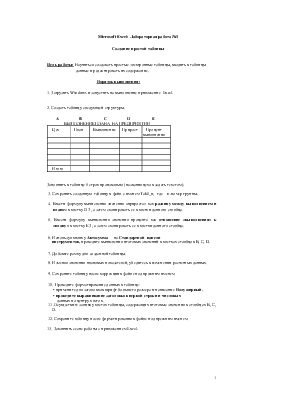
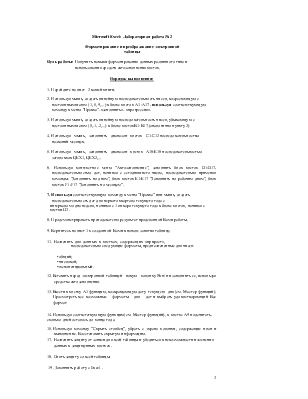
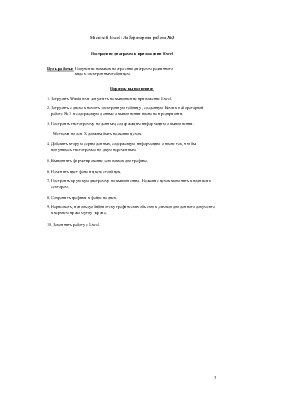
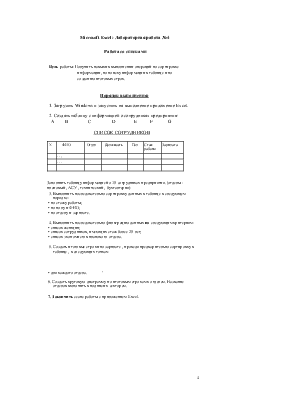
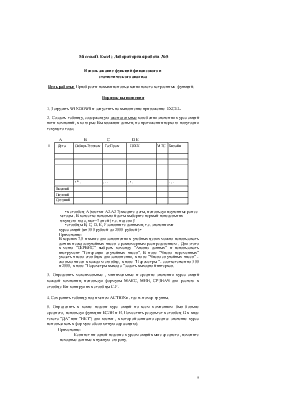

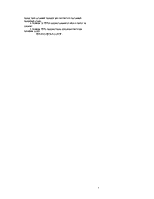
Microsoft Excel: Лабораторная работа №1
Создание простой таблицы
Цель работы: Научиться создавать простые электронные таблицы, вводить в таблицы данные и редактировать их содержание.
Порядок выполнения:
1. Загрузить Windows и запустить на выполнение приложение Excel.
2. Создать таблицу следующей структуры.
А В С D Е
ВЫПОЛНЕНИЕ ПЛАНА НА ПРЕДПРИЯТИИ
|
Цех |
План |
Выполнение |
Прирост |
Процент выполнения |
|
Итого |
Заполнить в таблице 5 строк произвольно (названия цехов задать текстом).
3. Сохранить созданную таблицу в файл с именем ТаЫ_п, где n -номер группы.
4. Ввести формулу вычисления значения «прироста» как разницу между выполнением и планом в клетку D3 , а затем скопировать ее в клетки данного столбца.
5. Ввести формулу вычисления значения процента как отношение «выполнения» к «плану» в клетку ЕЗ , а затем скопировать ее в клетки данного столбца.
6. Используя кнопку Автосумма на Стандартной панели
инструментов, проведите вычисления итоговых значений в клетках столбцов В, С, D.
7. Добавьте рамку для созданной таблицы.
8. Изменяя значения плановых показателей, убедитесь в изменении расчетных данных.
9. Сохраните таблицу после коррекции в файле под прежним именем.
10. Проведите форматирование данных в таблице:
• примените для заголовков шрифт большего размера и написание Полужирный.
• проведите выравнивание заголовков первой строки и числовых
данных по центру клеток.
11 .Осуществите заливку клеток таблицы, содержащих итоговые значения в столбцах В, С, D.
12. Сохраните таблицу после форматирования в файле под прежним именем.
13. Закончить сеанс работы с приложением Excel.
Microsoft Excel: Лабораторная работа №2
Форматирование и преобразование электронной таблицы
Цель работы: Получить навыки форматирования данных различного типа и использования средств автозаполнения клеток.
Порядок выполнения:
1. Перейдите на лист 2 вашей книги.
2. Используя мышь, создать линейную последовательность чисел, возрастающую с постоянным шагом (1, 5, 9,...) в блоке клеток А1 :А17, используя соответствующую команду в меню "Правка"-«заполнить»- «прогрессия».
3. Используя мышь, создать линейную последовательность чисел, убывающую с постоянным шагом (0,-1,-2,...) в блоке клетокВ1:В17.(аналогично пункту 2)
4. Используя мышь, заполнить диапазон клеток С1:С12 последовательностью названий месяцев.
5. Используя мышь, заполнить диапазон клеток А18:Е18 последовательностью заголовков ЦЕХ1, ЦЕХ2,...
6. Используя контекстное меню "Автозаполнение", заполнить блок клеток D1:D17, последовательностью дат, начиная с сегодняшнего числа, последовательно применяя команды: "Заполнить по дням", блок клеток Е1:Е17 "Заполнить по рабочим дням", блок клеток F1:F17 "Заполнить по месяцам".
7. Используя соответствующую команду в меню "Правка" или мышь, создать последовательность дат для первого квартала текущего года с
интервалом одна неделя, начиная с 1 января текущего года в блоке клеток, начиная с клетки G2.
8. Продемонстрировать преподавателю результат проделанной Вами работы.
9. Вернитесь на лист 1 к созданной Вами в начале занятия таблице.
11. Назначить для данных в клетках, содержащих «прирост»,
последовательно следующие форматы, предназначенные для чисел:
• общий;
• числовой;
•экспоненциальный.
12.Вставить перед электронной таблицей новую колонку № п/п и заполнить ее, используя средства автозаполнения.
13.Ввести в клетку А1 функцию, возвращающую дату текущего дня (см. Мастер функций). Просмотреть все возможные форматы для дат и выбрать удовлетворяющий Вас формат.
14.Используя соответствующую функцию(см. Мастер функций), в клетке А9 подсчитать, сколько дней осталось до конца года.
15.Используя команду "Скрыть столбец", убрать с экрана колонки, содержащие план и выполнение. Восстановить скрытую информацию.
17. Назначить защиту от записи для всей таблицы и убедиться в невозможности изменения данных в защищенных клетках.
18. Снять защиту со всей таблицы.
19. Закончить работу с Excel .
Microsoft Excel: Лабораторная работа №3
Построение диаграмм в приложении Excel
Цель работы: Получение навыков построения диаграмм различного
вида к электронным таблицам.
Порядок выполнения:
1. Загрузить Windows и запустить на выполнение приложение Excel.
2. Загрузить с диска в память электронную таблицу , созданную Вами в лабораторной работе № 1 и содержащую данные о выполнении плана на предприятии.
3. Построить гистограмму по данным, содержащим информацию о выполнении.
Метками по оси Х должны быть названия цехов.
4. Добавить вторую серию данных, содержащую информацию о плане так, чтобы получилась гистограмма по двум переменным.
5. Выполнить форматирование заголовков для графика.
6. Изменить цвет фона и цвета столбцов.
7. Построить круговую диаграмму по выполнению. Название цехов включить в подписи к секторам.
8. Сохранить графики в файле на диск.
9. Нарисовать, используя библиотеку графических объектов ,символ для данного документа в верхнем правом углу экрана.
10. Закончить работу с Excel.
MicrosoftExcel: Лабораторная работа №4
Работа со списками
Цель работы: Получить навыки в выполнении операций по сортировке информации, по поиску информации в таблице и по созданию итоговых строк.
Порядок выполнения:
1. Загрузить Windows и запустить на выполнение приложение Excel.
2. Создать таблицу с информацией о сотрудниках предприятия:
А В С D E F G СПИСОК СОТРУДНИКОВ
Уважаемый посетитель!
Чтобы распечатать файл, скачайте его (в формате Word).
Ссылка на скачивание - внизу страницы.